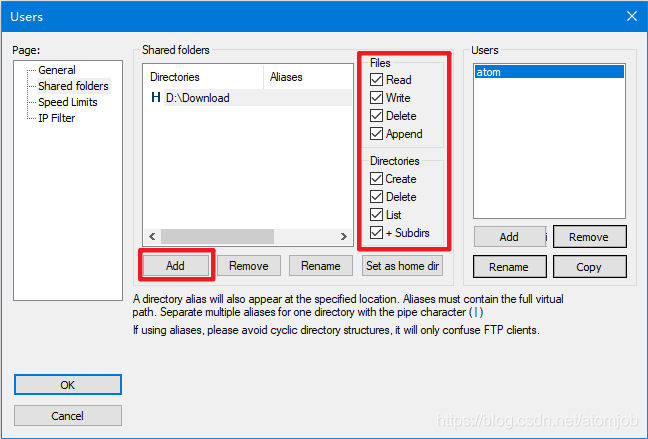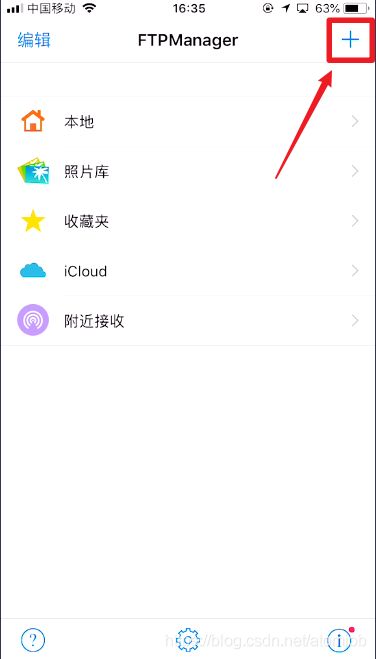利用FIleZilla Server在局域网搭建在线点播电脑本地文件电影FTP
-
写在前面
设备:
- 笔记本电脑
- Iphone8(IOS11)
- 主路由器 TP-Link W842N
- 从路由器 斐讯K2
软件:
-
FileZilla Server(Windows)
-
Ftp Manager非专业版(IOS11)
网络构建:
主路由器W842N下面有2台PC,还连着一个电视盒子
从路由器通过WDS桥接到主路由器,用作信号增强,从路由器下由连着我现在的用作服务端的PC和我的手机
那么,用作Server的电脑搭建FTP后,主路由器下的PC怎么连接到我搭建的FTP呢?
-
电脑开启FTP
在学校的时候,我是用win10自带的ftp,这种设置也很简单,但有一个缺点就是速度慢而且搭建相对FileZilla会多出几个步骤
使用FileZilla搭建Ftp相对会简单化一点,首先在官网下载FileZilla Server (点击直接跳转)
一路下一步到界面后,创建一个用户用于登陆我们的ftp
这里我用atom作为用户名,可以随意设置为自己不容易忘记的
添加一个路径作为 ftp的实体路径,并授予atom用户所有的增删读写权限。
可以看到这里FileZilla已经帮我们搭建好了,ftp的访问地址为路由器给我们分配的ip
试一下能不能连接上
这里我用命令行
ftp IP地址
回车后,输入刚刚创建的用户密码,cmd能打印出Logged on就成功了!
也可以使用文件资源管理器
那么,手机端怎么连接上我们电脑的ftp呢
-
手机端
下载ftp manager,先要确定手机和我们作为服务器的pc是在同一wifi下
输入 显示名称 、 主机IP 、端口(默认为21,这里使用21,方便等下设置路由器的端口转发) 、传输模式 、 记得最后填上 用户名 和 密码
保存后回到主页
接着,我们随便点开一个电影试试,发现视频需要下载后保存在本地才能播放,也就是还不能实现在手机端直接点播。
这里只需要把流媒体的开关打开就可以了!
回到ftp,再随便打开一个电影试试
大功告成!
-
跨路由器访问ftp
那么,如果把手机连接到TP-Link W842N下,能不能访问我们的ftp呢?显然,是访问不了的,画一个布局图看看
如果不清楚自己的副路由器分配的IP,可以登录路由器页面查一下
如果要在主路由器访问到从路由器下的PC,就要把从路由器下的21端口转发出去,在主路由器接收到这个21端口并访问到。
登入从路由器,设置端口转发(TP-Link 叫做虚拟服务器),把内部21端口转发至外部21端口,服务器为我们作为Server的PC的IP地址。
这样,从路由器的设置就完成了,接下来只需要在主路由器接收到这个21端口
把从路由器的21端口绑定到主路由器的21端口,因为作为Server的PC是在从路由器下,从路由器的IP是192.168.1.117
(端口转发需要在同一网段下,即192.168.1.x 之间)
-
尝试连接
手机连接到主路由器TP-Link W842N,登陆Ftp manager,修改刚刚新建的连接方式,把ip地址改为主路由器的从路由器IP。
也可以试试用主路由器下的PC,连接到Server
ftp://192.168.1.117
大功告成!